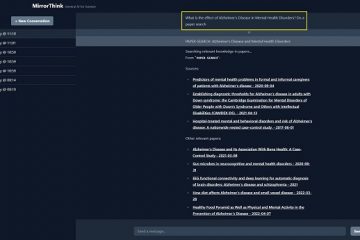La aplicación Compass puede ayudarte a determinar rápidamente la orientación o la dirección girando tu iPhone. Sin embargo, estas herramientas dependen de un montón de sensores en su iPhone y, a veces, es posible que no funcionen correctamente. Si la aplicación Compass no funciona en su iPhone, lo ayudaremos a solucionar el problema.
En este artículo, le proporcionaremos nueve soluciones diferentes. Es posible que haya notado que la aplicación Compass no cambia de dirección a pesar de que está girando su iPhone. Además, es posible que haya observado que la brújula de su iPhone muestra un resultado completamente diferente en comparación con otro dispositivo. Lee este artículo y podrás resolverlos todos. Pero lo primero es lo primero.
Por qué no funciona la brújula del iPhone
Estas son algunas de las razones por las que la aplicación Compass no funciona en tu iPhone:
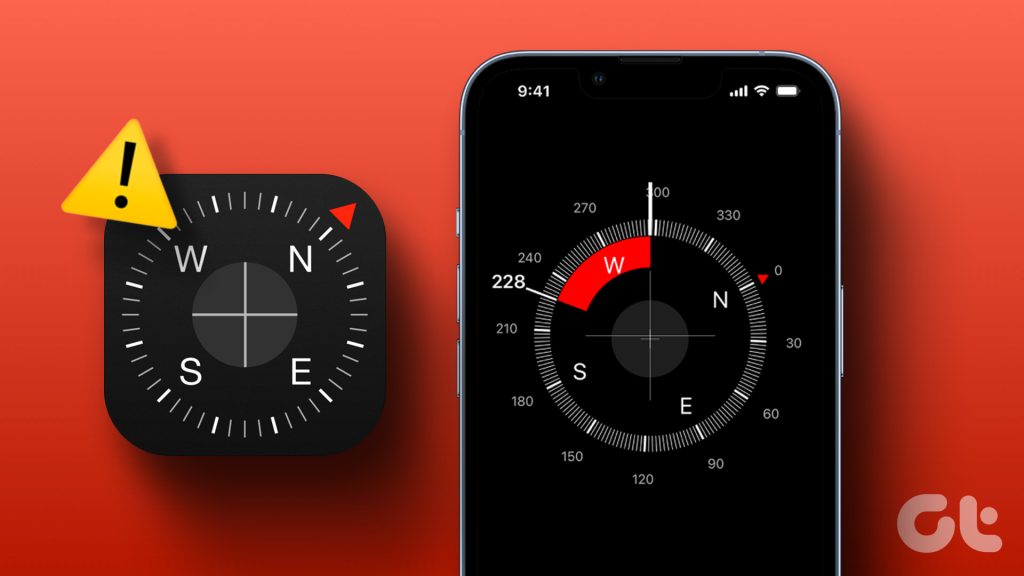 El giroscopio, el magnetómetro o el acelerómetro pueden estar dañado. Puede haber algunos errores presentes en el software que impidan que la brújula funcione normalmente. La aplicación de brújula puede necesitar alguna recalibración. Puede haber alguna interferencia magnética que afecte a los sensores que utiliza la aplicación de brújula en su iPhone.
El giroscopio, el magnetómetro o el acelerómetro pueden estar dañado. Puede haber algunos errores presentes en el software que impidan que la brújula funcione normalmente. La aplicación de brújula puede necesitar alguna recalibración. Puede haber alguna interferencia magnética que afecte a los sensores que utiliza la aplicación de brújula en su iPhone.
Exploraremos todos estos motivos en detalle y lo ayudaremos a solucionar los problemas en la siguiente sección del artículo.
Cómo solucionar problemas con la aplicación Compass de iPhone
Aquí hay diez formas sencillas de solucionar y resolver todos los problemas que afectan a la aplicación Compass en su iPhone.
1. Vuelva a calibrar los sensores de la brújula del iPhone
Pruebe este truco para calibrar y mejorar la precisión de todos los sensores responsables del funcionamiento de la aplicación de la brújula; todo lo que necesita hacer es mover su teléfono en forma de infinito símbolo. Es un método probado para mejorar la precisión de los sensores de la brújula.
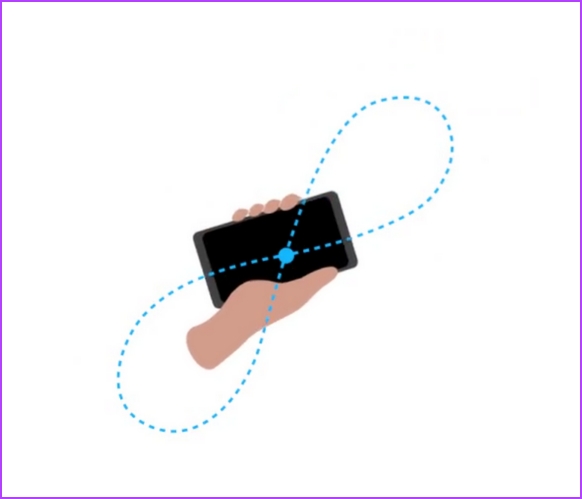
2. Comprueba si hay interferencias magnéticas
Tu iPhone utiliza un sensor llamado magnetómetro para medir el campo magnético terrestre y mover la aguja en consecuencia. Sin embargo, si hay algún objeto que cause interferencia, la aplicación de brújula puede leer mal el campo magnético. Por lo tanto, es posible que vea una discrepancia en las medidas. Asegúrese de alejarse de un objeto de metal pesado u otros dispositivos electrónicos.
Sin embargo, Apple menciona que la aplicación Compass a menudo se ve afectada por la interferencia magnética de los objetos en el entorno y solo debe usarse para una medición aproximada y no precisa.
3. Habilite los servicios de ubicación en iPhone
Si bien la aplicación Compass no necesita servicios de ubicación, habilitarlos solo puede mejorar la precisión. Por lo tanto, asegúrese de encenderlo en su iPhone.
Paso 1: Abra Configuración.
Paso 2: Vaya a Privacidad y seguridad.
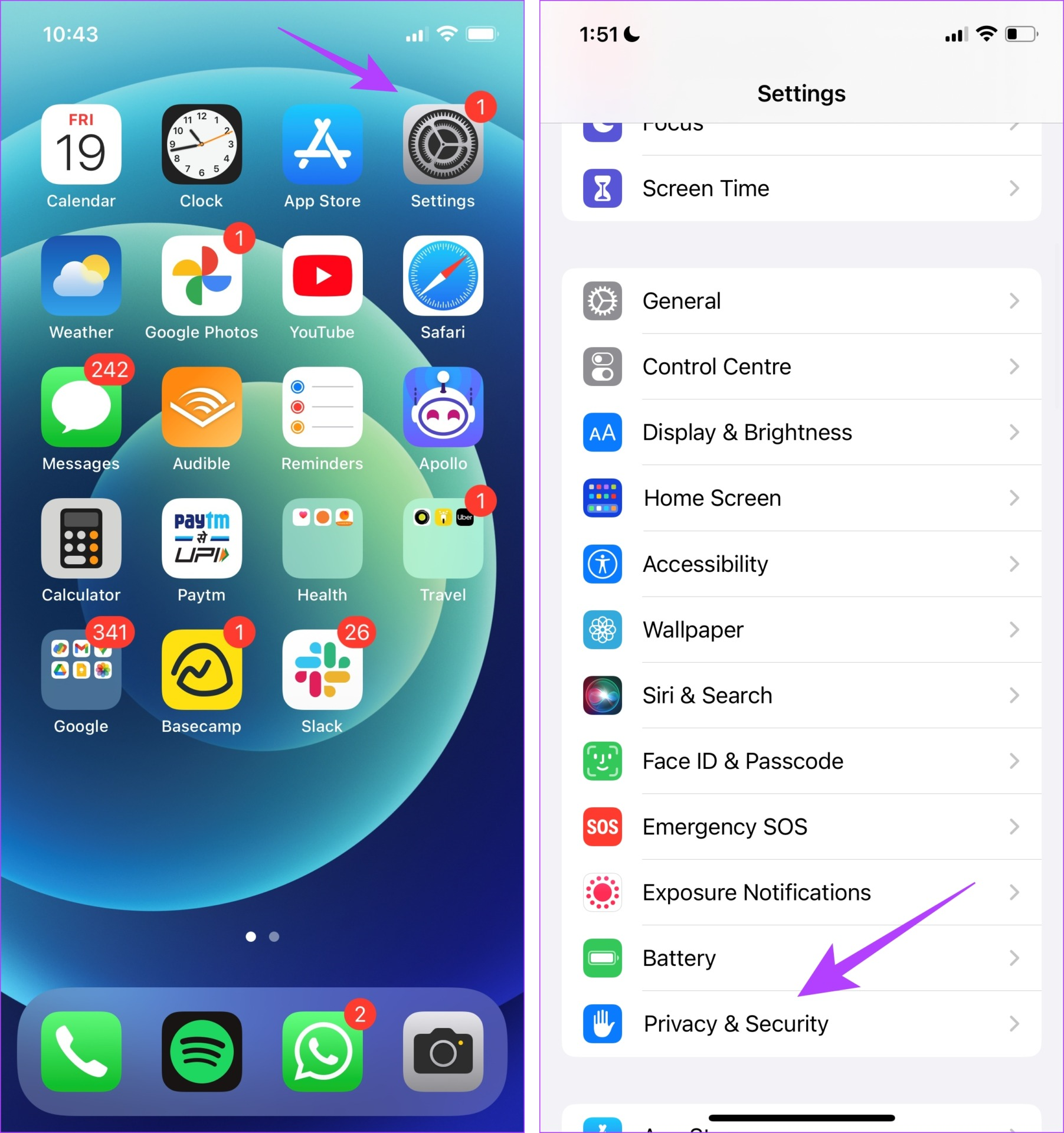
Paso 3: Toque en Servicios de ubicación y habilite el interruptor para Servicios de ubicación.
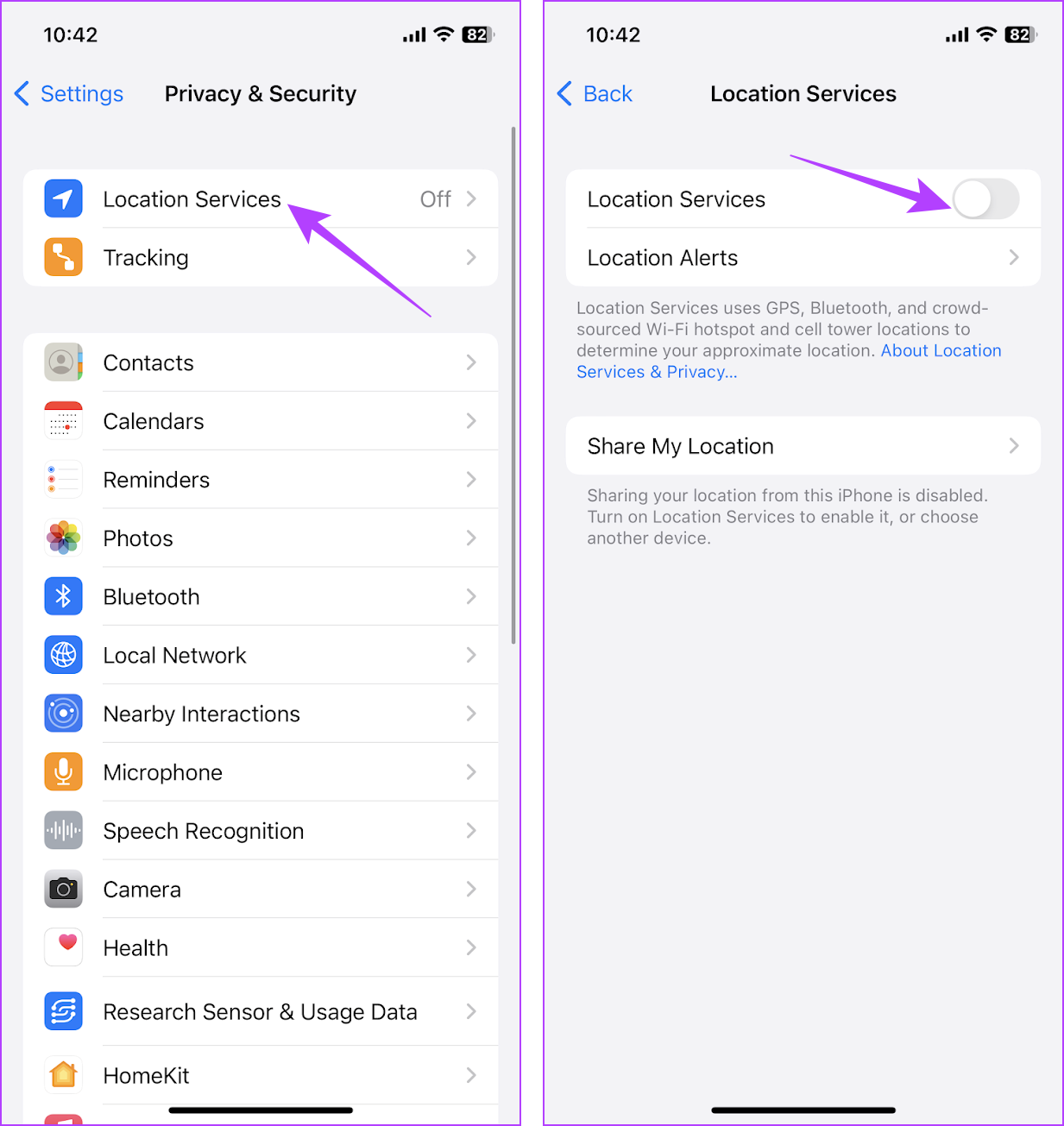
4. Proporcione permisos para la aplicación Compass
La aplicación Compass en su iPhone necesita varios permisos para funcionar correctamente y proporcionar resultados más precisos. Por lo tanto, asegúrese de habilitar todos estos permisos dentro de la aplicación Configuración. Aquí está cómo hacerlo.
Paso 1: Abre la aplicación Configuración y toca Privacidad y seguridad.
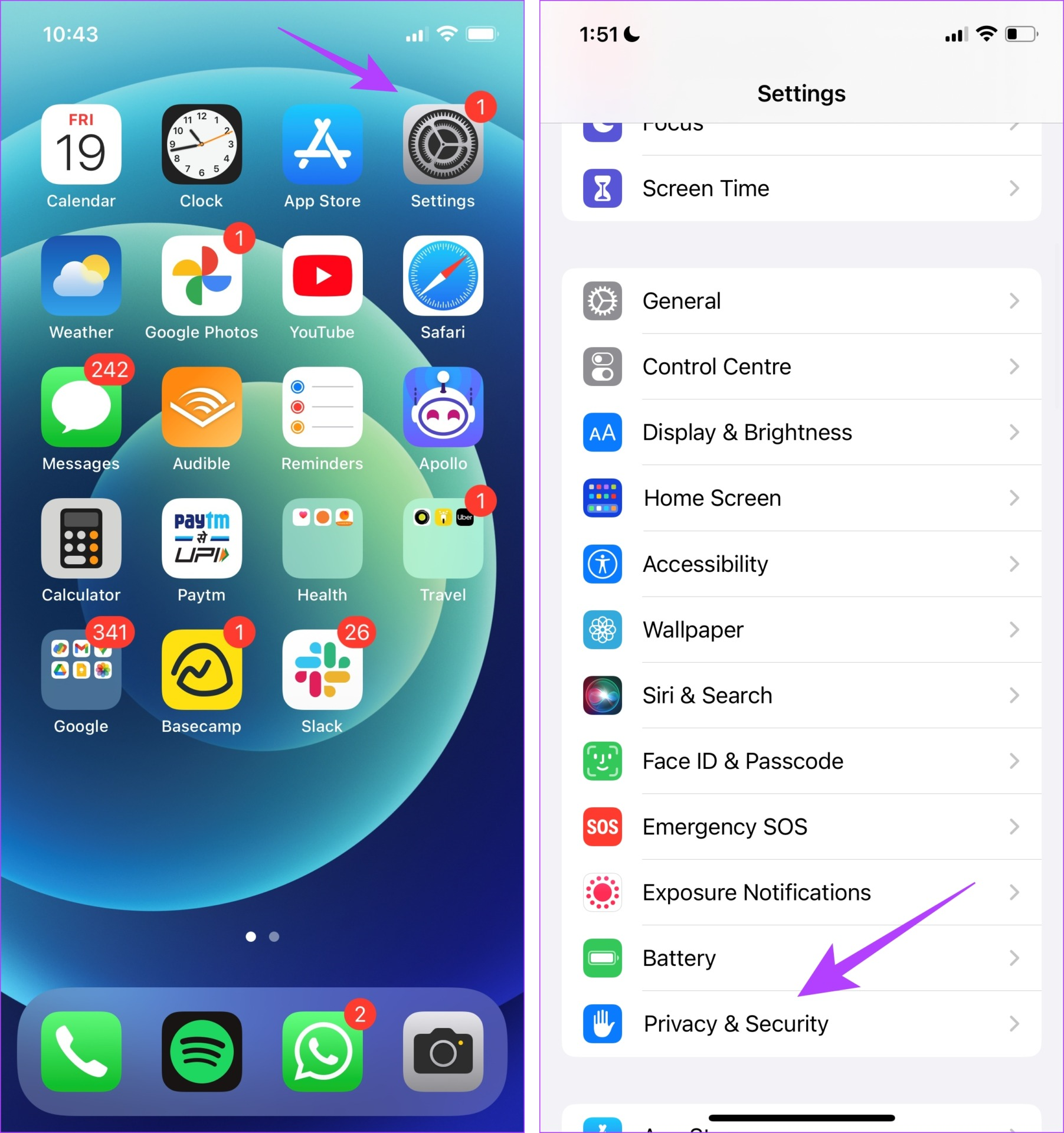
Paso 2: Toque Servicios de ubicación y seleccione Brújula.
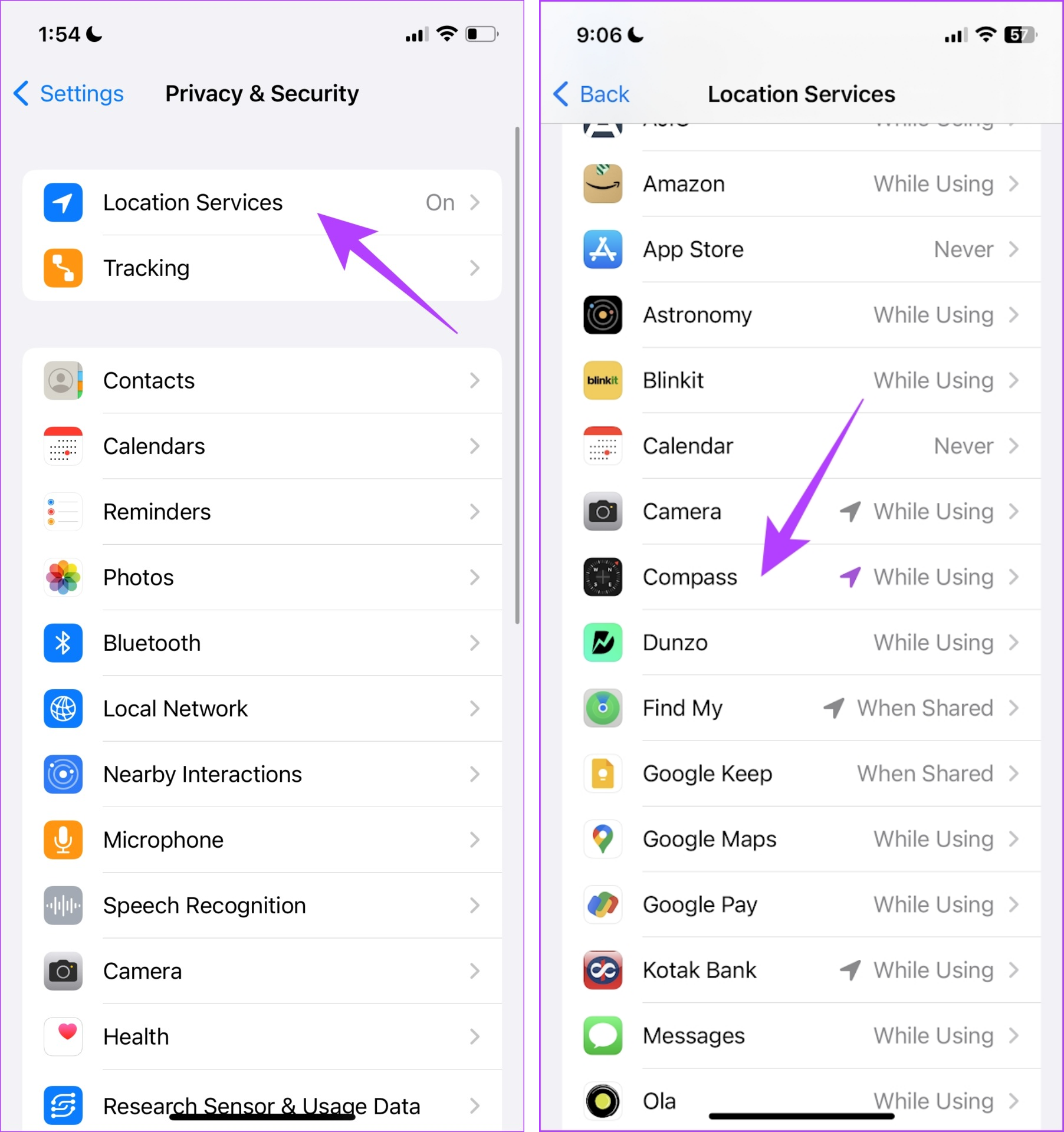
Paso 3: Asegúrese de activar’Mientras usa la aplicación’para permitir que la brújula acceda a su ubicación.
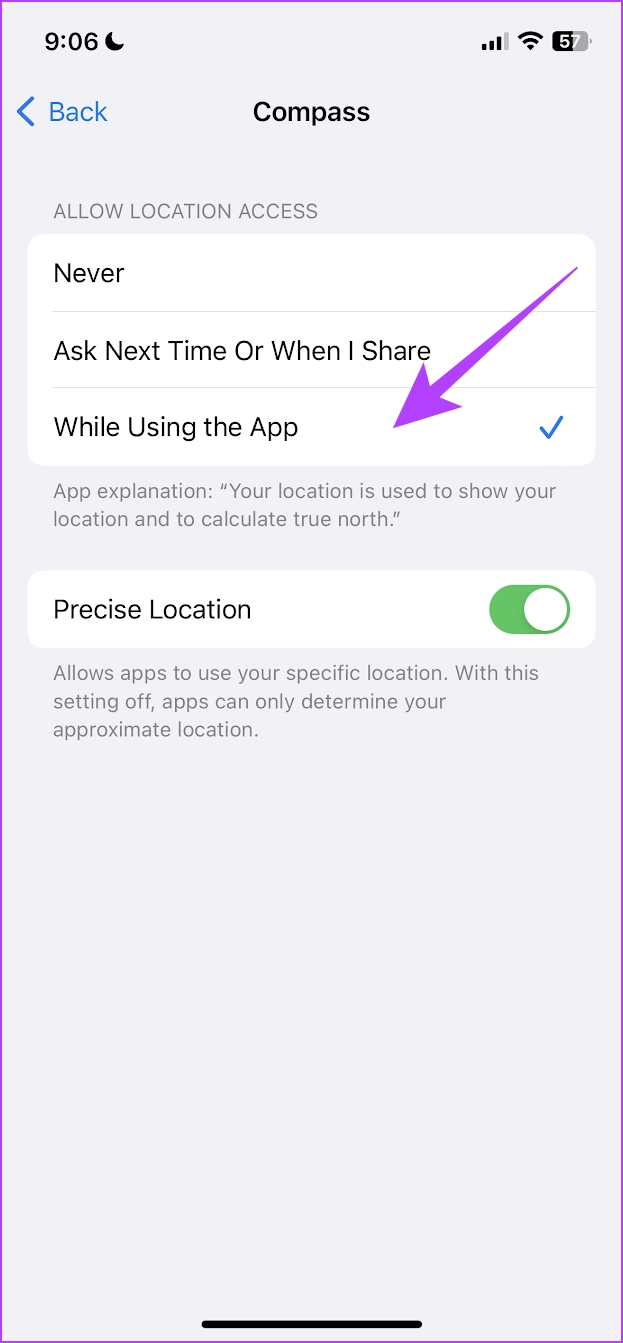
Paso 4: Vuelva a la página Ubicación y desplácese hacia abajo para buscar y seleccionar Servicios del sistema.
Paso 5: Active la palanca para Calibración de la brújula.
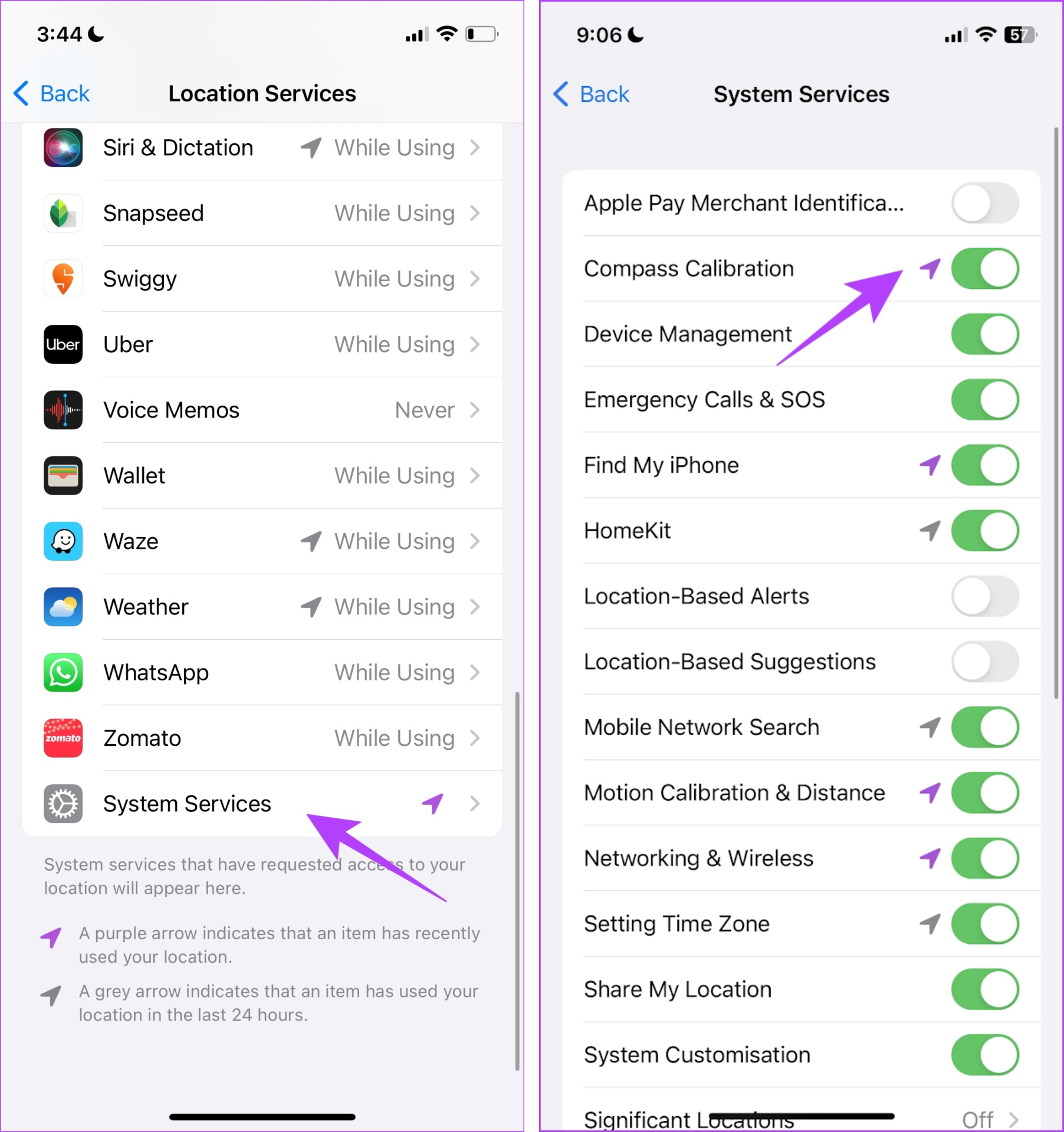
5. Reiniciar iPhone Compass
Reiniciar su aplicación Compass finaliza la sesión actual y comienza una nueva sesión. Una vez que se cierra la aplicación, también se cierra cualquier elemento o error que haga que la aplicación no funcione correctamente. Cuando vuelva a abrir la aplicación, es poco probable que el error se reinicie junto con los elementos necesarios para que la aplicación funcione.
Paso 1: Abra el selector de aplicaciones y deslice hacia arriba para cerrar la aplicación Compass.
Paso 2: Abra la aplicación Compass nuevamente desde la biblioteca de aplicaciones.
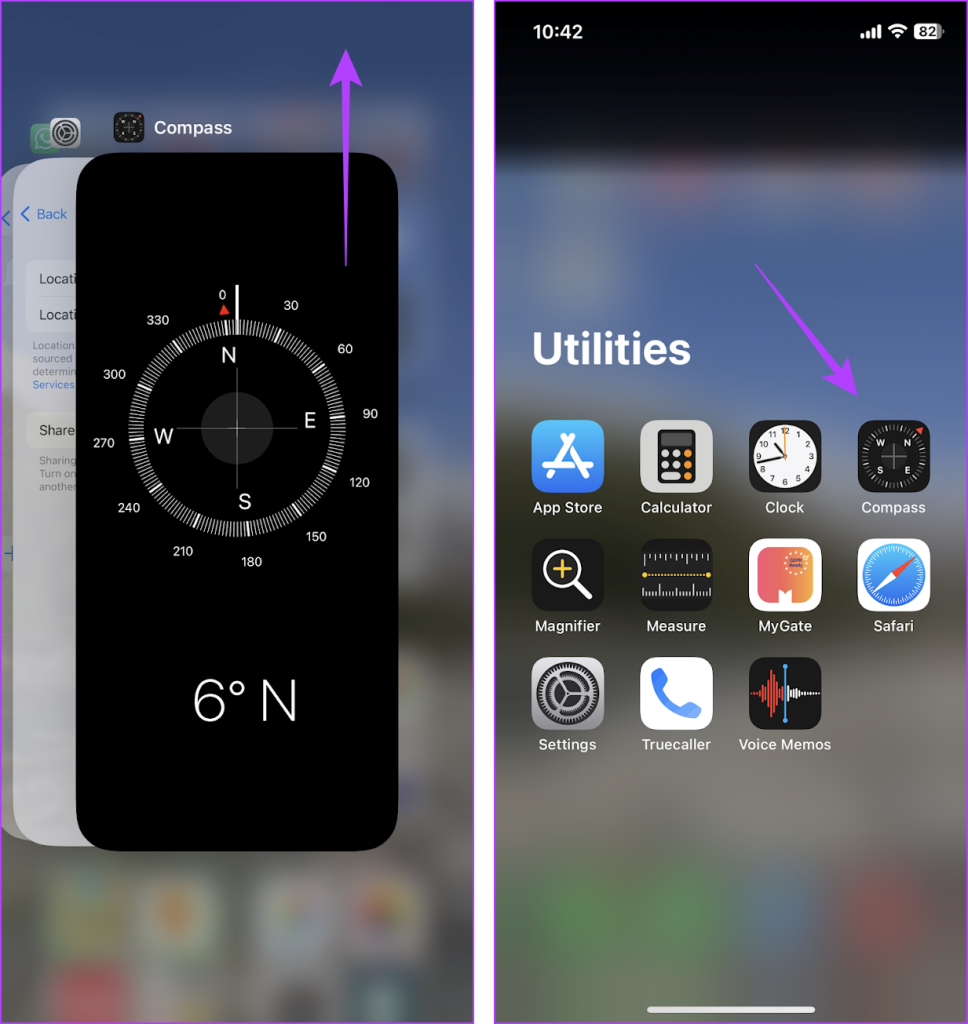
6. Vuelva a instalar la aplicación Compass
Si hay algún error en los datos de la aplicación o en el caché, no se puede borrar con un simple reinicio. Por lo tanto, su próxima apuesta es reinstalar la aplicación.
Paso 1: toque prolongadamente la aplicación Compass en la biblioteca de aplicaciones.
Paso 2: Toca Eliminar aplicación.
Paso 3: Seleccione Eliminar para confirmar.
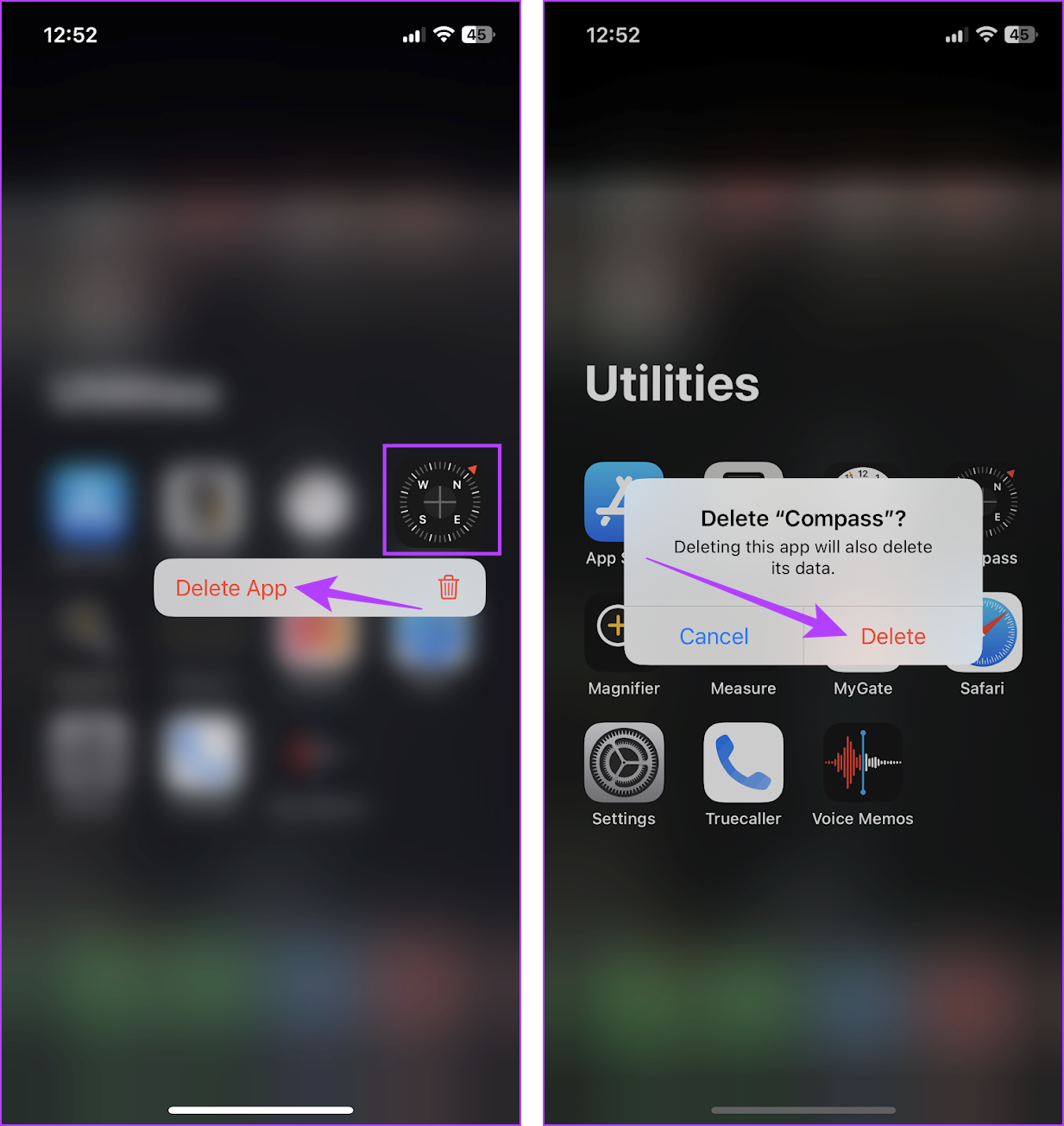
Paso 4: Descargue e instale la aplicación Compass desde App Store.
Instalar Compass desde App Store
7. Reinicie el iPhone
Reiniciar su iPhone también es otra forma de apagar y deshacerse de un error que afecta a la aplicación Compass.
Paso 1: Primero, apaga tu dispositivo.
En iPhone X y superior Mantén presionado el botón para bajar el volumen y el botón lateral. En iPhone SE de 2.ª o 3.ª generación, series 7 y 8: mantén pulsado el botón lateral. En iPhone SE de 1.ª generación, 5s, 5c o 5: mantén pulsado el botón de encendido en la parte superior. 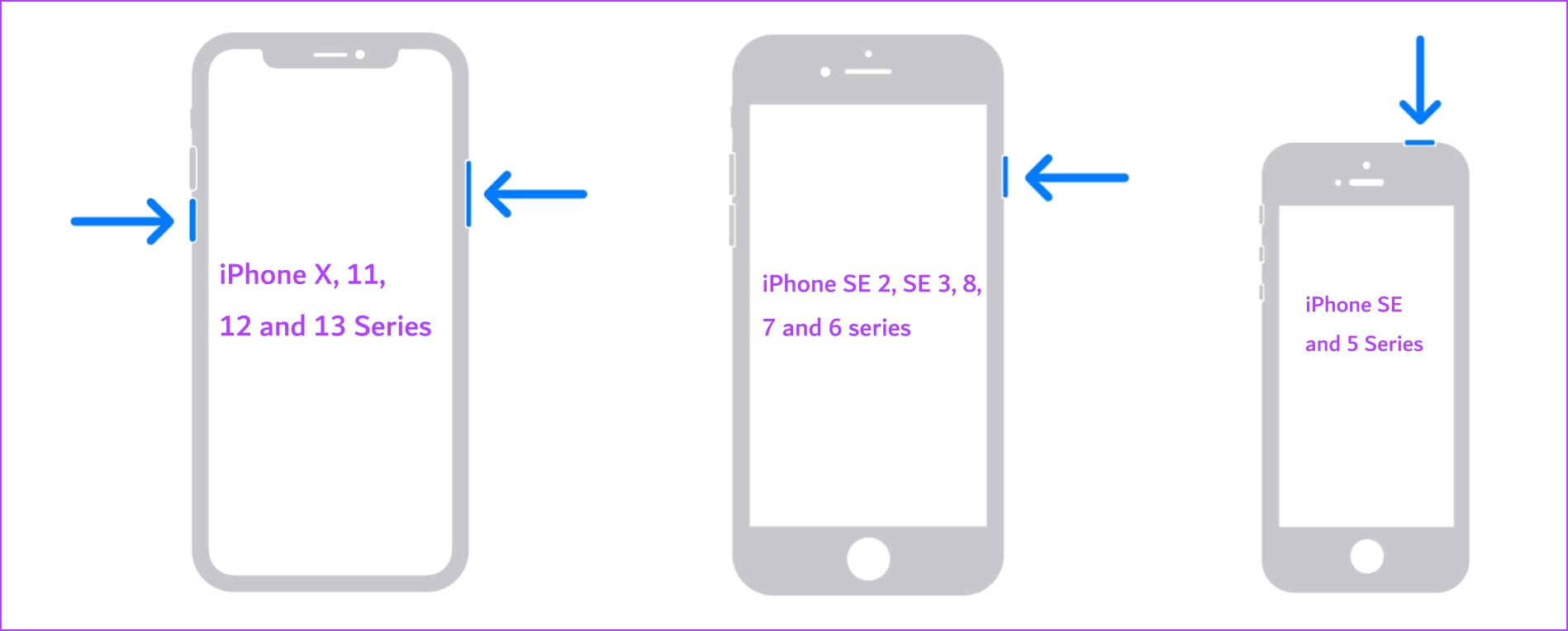
Paso 2: Ahora, arrastre el control deslizante de encendido para apagar el dispositivo.
Paso 3: A continuación, encienda su dispositivo manteniendo presionado el botón de encendido de su iPhone.
8. Actualice el iPhone
Si muchos usuarios se quejan de problemas al usar la aplicación Compass en el iPhone, Apple sin duda impulsará una actualización lo antes posible. Por lo tanto, asegúrese de estar ejecutando la última versión de iOS en su iPhone.
Paso 1: Abra la aplicación Configuración y seleccione General.
Paso 2: Toque Actualización de software. Toca’Descargar e instalar’para actualizar tu iPhone.
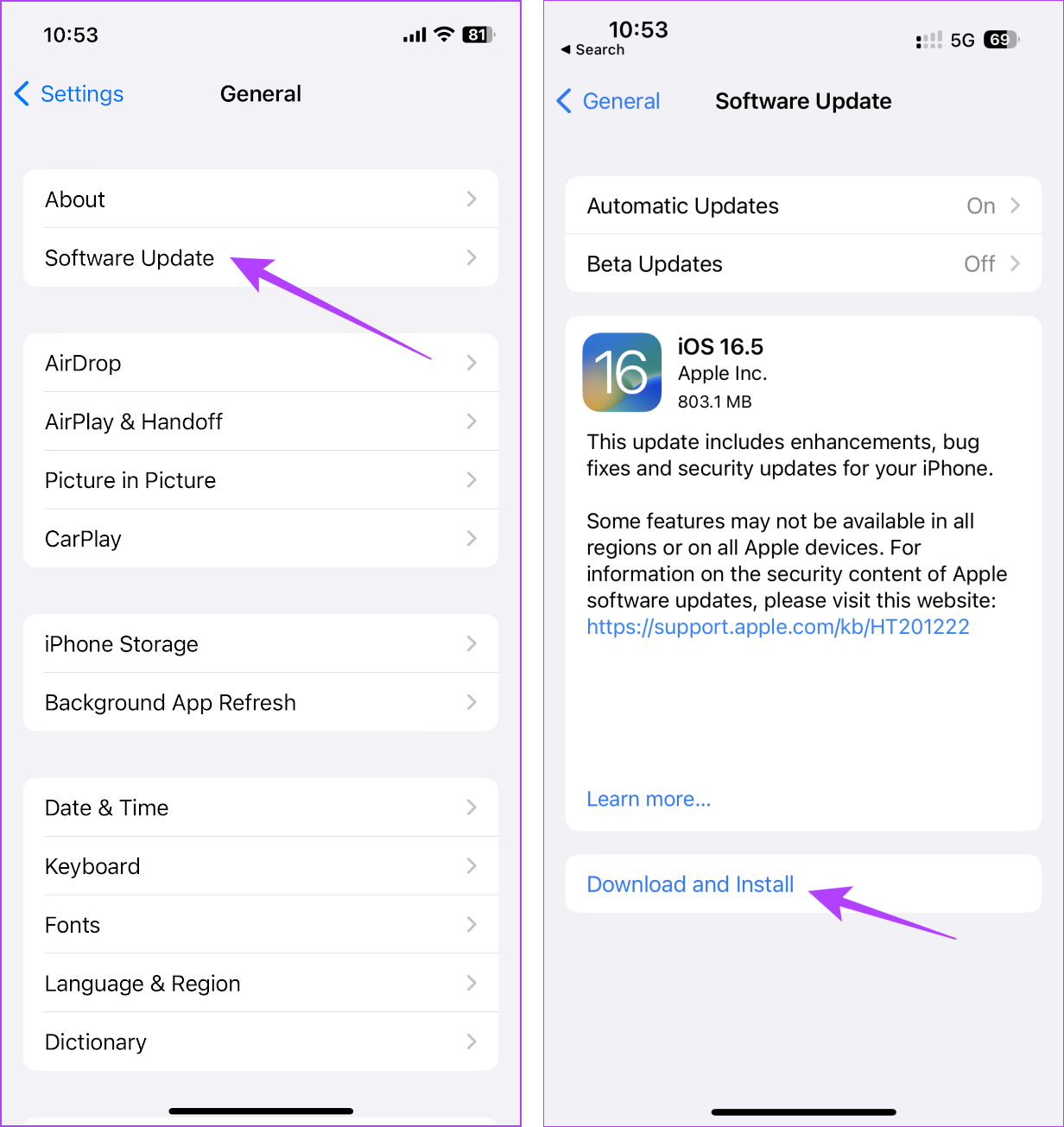
9. Restablecer iPhone
Puede intentar restablecer su iPhone si ninguno de los métodos anteriores funciona. Si hay alguna configuración incorrecta que afecte la aplicación Compass en su iPhone, un reinicio completo ayudará.
Paso 1: Abra la aplicación Configuración y toque General.
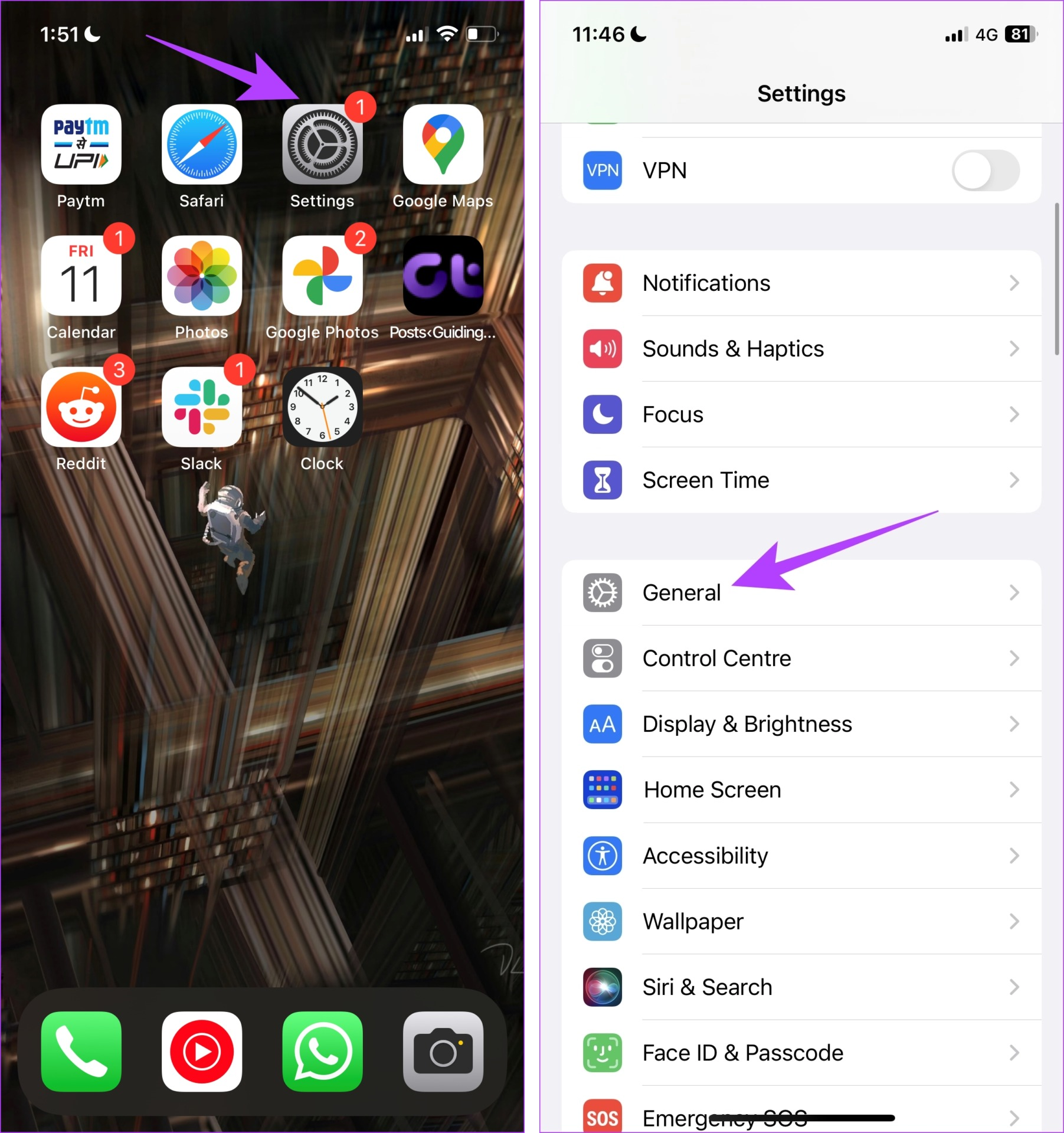
Paso 2: Seleccione’Transferir o restablecer iPhone’.
Paso 3: Toca Restablecer.
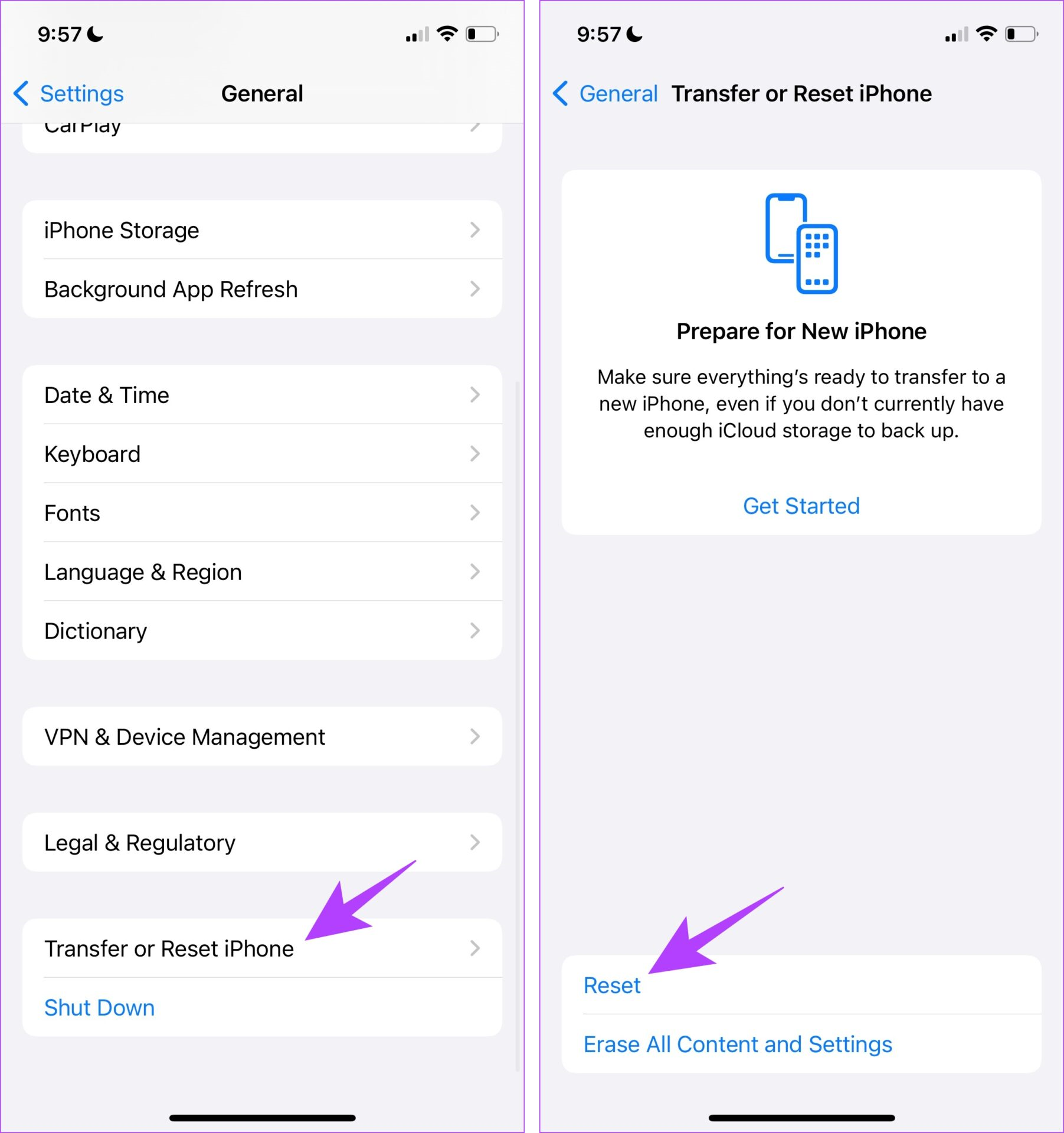
Paso 4: Toque’Restablecer todas las configuraciones’para devolver todas las configuraciones a su estado predeterminado. Lo más probable es que esto solucione este problema.
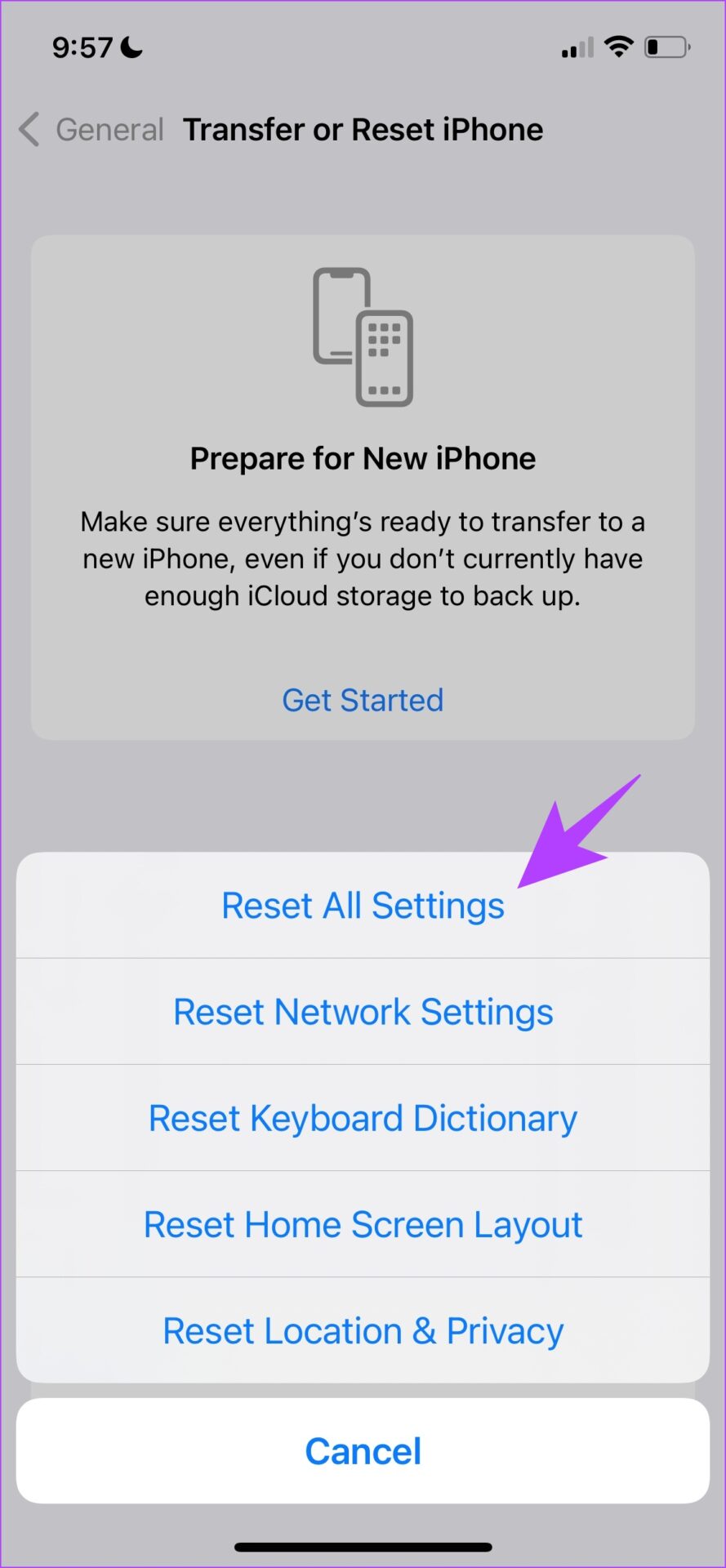
10. Póngase en contacto con el servicio de atención al cliente de Apple.
Si probó todos los métodos anteriores y sigue sin poder reparar la aplicación Compass, es posible que haya un problema de hardware. El magnetómetro u otros sensores pueden estar dañados y, por lo tanto, pueden requerir reemplazo. Comuníquese con el servicio de atención al cliente de Apple y lo guiarán más para ayudarlo a resolver el problema.
Eso es todo lo que debe hacer si la aplicación Compass no funciona en su iPhone. Si tiene más preguntas, consulte la sección de preguntas frecuentes a continuación.
Las preguntas frecuentes sobre la brújula del iPhone no funcionan
1. ¿La aplicación Compass del iPhone necesita una conexión a Internet?
No. La aplicación de brújula en iPhone no necesita una conexión a Internet.
Sí. Puedes usar Compass con el modo avión habilitado en tu iPhone.
Compass & GPS es una buena alternativa en App Store para Compass en iPhone.
La función Nivel de la aplicación Brújula se movió a la aplicación Medir en el iPhone. Puede usar la función en esa aplicación.
Obtener indicaciones correctas
Esperamos que este artículo le haya ayudado a reparar la aplicación Compass en su iPhone. Por lo tanto, la próxima vez que sospeche que su Compass no muestra las medidas correctas en su iPhone, mantenga esta guía marcada para que pueda consultarla rápidamente.